Instagrams Nya App: Hyperlapse
Instagram har nyligen introducerat en ny app för videoproduktion, vid namn Hyperlapse. Kanske undrar du varför de lanserat en separat app för inspelning av video, när Instagram i sig redan hanterar både inspelning och import från din kamerarulle. Svaret är att Hyperlapse är specifikt skapad för att generera avancerade time-lapse-videor.
I motsats till Instagram-appen, som tillåter selektiv inspelning, registrerar Hyperlapse en hel video i ett svep och snabbar sedan upp den. Uppspelningshastigheten kan justeras från normal takt till tolv gånger den ordinarie. Den färdiga videon kan sedan delas på både Instagram och Facebook.
När du öppnar appen, visas en kort introduktion. Därefter kan du direkt börja spela in din första time-lapse. Appen fungerar både i stående och liggande läge, men för bästa resultat rekommenderas att använda telefonen i horisontellt läge vid inspelning. Under inspelningen visas två tidtagare längst ner på skärmen, en som går långsammare och en snabbare. Den vänstra tidtagaren indikerar den faktiska inspelningstiden, medan den högra visar längden på den slutgiltiga time-lapse-videon vid 6x hastighet. Tryck på stoppknappen när du är nöjd med inspelningen.

Efter avslutad inspelning ger appen dig möjlighet att ”redigera” videon. Här kan du experimentera med olika uppspelningshastigheter för att finna den som passar bäst. Genom att justera 6x-ratten kan du enkelt höja eller sänka hastigheten. Tryck på den gröna bocken när du är klar. Om du inte önskar redigera videon just då, kan du trycka på det röda krysset och välja att redigera den vid ett senare tillfälle. Antalet oredigerade videor kommer att visas som en liten markering bredvid inspelningsknappen, vilket underlättar om du vill redigera dem senare.
När du delar en video på Instagram, dirigeras du automatiskt till läget ”Välj från kamerarulle”. Här kan du välja den video du vill dela. Hyperlapse spelar inte in i ett kvadratiskt format, så du kommer att behöva beskära videon för att anpassa den. Du har sedan tillgång till Instagrams filter och andra redigeringsverktyg. Videor kan delas direkt till Facebook utan möjlighet att redigera dem. Alla videor sparas automatiskt i din kamerarulle.
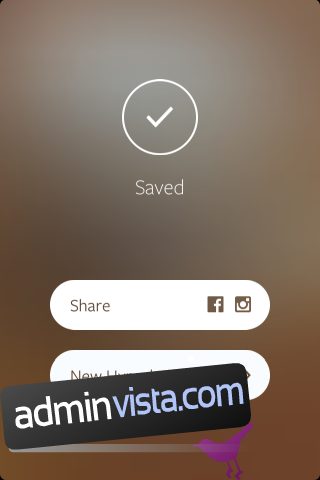
Bearbetningen av videon tar en viss tid både efter inspelning och redigering. Bearbetningstiden är generellt sett kortare på nyare och snabbare enheter. För närvarande finns Hyperlapse inte tillgänglig för Android, vilket verkar bero på begränsningar i Androids Camera API.